Cómo agregar Facebook Messenger a Pidgin en Windows 10
Los mensajeros de escritorio ya no son tan populares como solían ser. Hubo un momento en que la mensajería no existía como una aplicación web o servicio y tenía que instalar una aplicación de escritorio para chatear. Esto fue cuando Google Talk, Yahoo Messenger, MSN Messenger y otros eran populares. Ahora, la mensajería se ha trasladado, en gran medida, a los teléfonos, pero todavía hay bastantes mensajes. servicios y no hay una manera simple de usarlos todos desde un escritorio, por eso la gente todavía usa el escritorio mensajeros Pidgin es una aplicación de mensajería que ha existido durante años y puede agregarle todo tipo de cuentas.
A continuación, le mostramos cómo puede agregar una cuenta de Facebook Messenger a Pidgin en Windows 10. Para Linux lea nuestra guía detallada aquí.
Facebook Messenger en Pidgin
Pidgin requiere un complemento para agregar una cuenta de Facebook Messenger. El complemento es gratuito, e instalarlo es realmente fácil. Siga adelante y instale Pidgin primero. Una vez instalado, debe descargar dos archivos para el complemento.
Instalar complemento
Debemos advertirle que cuando visita la página del complemento, Chrome le dice que el sitio web no es seguro. Puedes seguir adelante y visitarlo de todos modos. Si le preocupa que los archivos del complemento sean maliciosos, puede ejecutarlos a través de VirusTotal. Pidgin hace apunte al complemento en su sitio web oficial para que sea legítimo.
Descargar el dos archivos de complemento aquí.
Para instalar el complemento, abra el Explorador de archivos y navegue a la siguiente ubicación;
Para Windows de 32 bits
C: \ Archivos de programa \ Pidgin
Para Windows de 64 bits
C: \ Archivos de programa (x86) \ Pidgin
Pegue el archivo llamado "libjson-glib-1.0.dll" en esta ubicación.
A continuación, vaya a la siguiente ubicación en el Explorador de archivos.
Para Windows de 32 bits
C: \ Archivos de programa \ Pidgin \ plugins
Para Windows de 64 bits
C: \ Archivos de programa (x86) \ Pidgin \ plugins
Pegue el archivo llamado "libfacebook.dll" en esta ubicación.
Agregar cuenta de Facebook Messenger
Abra Pidgin y haga clic en Cuentas> Administrar cuentas. Haga clic en el botón Agregar y en la ventana "Agregar cuenta", abra el menú desplegable "Protocolo". Seleccione "Facebook" y luego ingrese su nombre de usuario y contraseña para su cuenta de Facebook.

La cuenta se conectará en segundos y Pidgin cargará los contactos de Facebook Messenger.
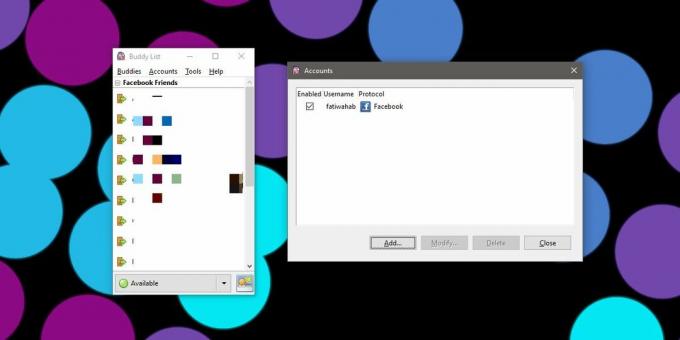
Todos los contactos tardan un tiempo en aparecer. En algunos casos, incluso puede llevar algunos días. Puede enviar y recibir mensajes de sus contactos de Facebook Messenger, pero es posible que no los vea a todos en la lista de "amigos". No hay mucho que puedas hacer para obligarlos a sincronizarse, ya que así es como Pidgin ha sido durante años. El soporte de Facebook Messenger no se ha agregado de forma nativa y los usuarios aún deben confiar en un complemento para hacer el trabajo.
Buscar
Mensajes Recientes
Cómo cambiar el volumen del micrófono en Windows 10
Las teclas de volumen de su teclado son para los altavoces de su PC...
Una guía de canales en Photoshop
Los canales son imágenes en escala de grises que almacenan diferent...
Cómo descargar fuentes de la tienda de Microsoft en Windows 10
Instalar una nueva fuente en Windows es bastante simple; tienes que...



